以下の設定情報が必要です。あらかじめご用意ください。
- メールアドレス
- パスワード
- 送受信サーバ名
設定する情報がわからない場合
登録確認書をご確認ください
ご契約の際に発行しております「登録確認書」に記載されていますのでご確認ください。紛失された方は登録確認書の再発行をご依頼ください。
メールソフト設定を「はじめる前に」ご準備ください
メールソフトの設定には以下の設定情報が必要です。
あらかじめご用意ください。
以下の設定情報が必要です。あらかじめご用意ください。
ご契約の際に発行しております「登録確認書」に記載されていますのでご確認ください。紛失された方は登録確認書の再発行をご依頼ください。
設定途中、自動で設定を行う手順がありますが、通信環境によっては時間がかかる場合があります。なるべく通信環境の良い場所(Wi-fi接続など)で設定を行う事をおすすめします。
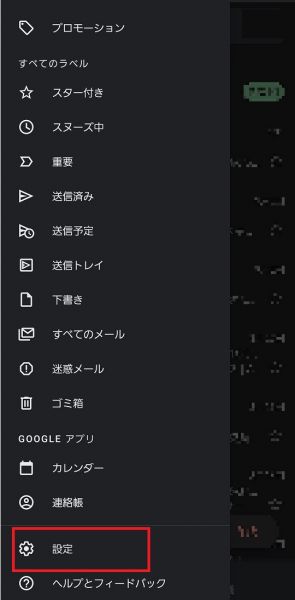
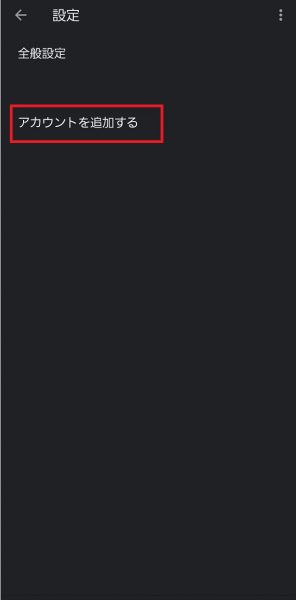
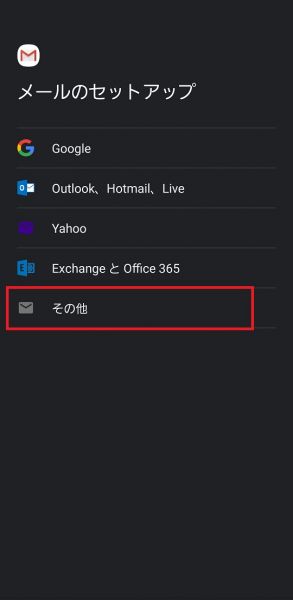
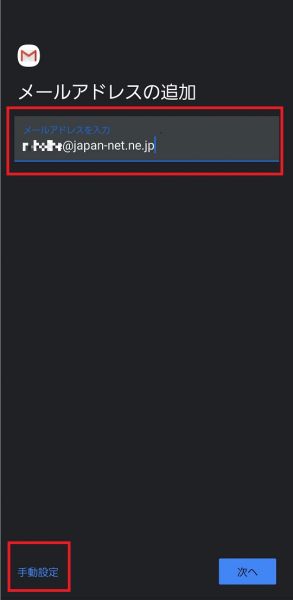
| 項目 | 内容 |
|---|---|
| メール | お客様のメールアドレス 例: ****@japan-net.ne.jp ****@fmly.japan-net.ne.jp ****@hmt.japan-net.ne.jp |
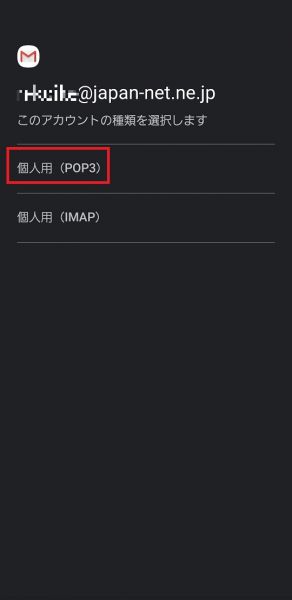
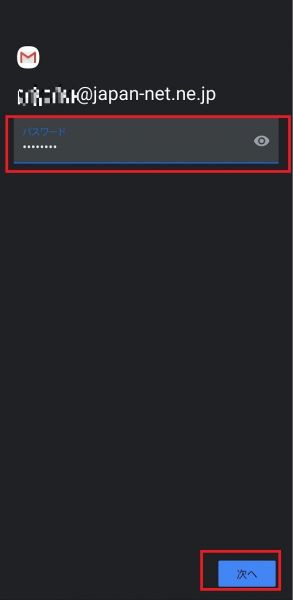
| 項目 | 内容 |
|---|---|
| パスワード | メールアドレスに設定されたパスワードを入力 |
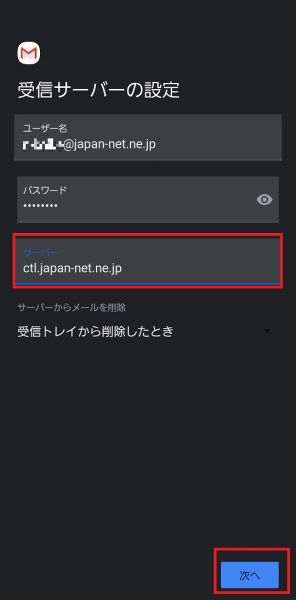
| 項目 | 内容 |
|---|---|
| サーバー | ctl.japan-net.ne.jp |
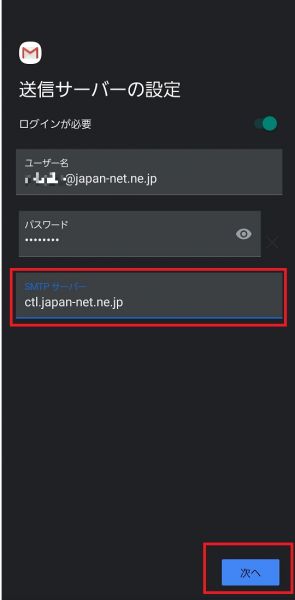
| 項目 | 内容 |
|---|---|
| サーバー | ctl.japan-net.ne.jp |
設定は完了です。
お困りの際は「よくある質問」をご活用ください